Fornecedor
Alterações no Comprasnet / Fornecedor
Envio Proposta / Documentação
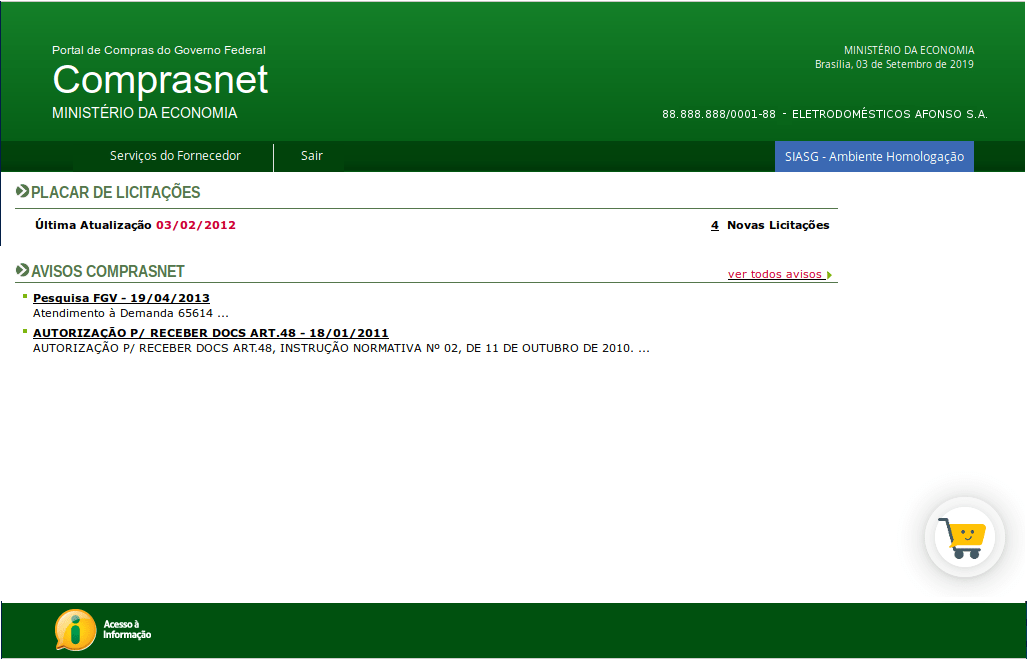
Na proposta, a novidade é o envio do(s) documento(s) de habilitação, exigidos no edital.
Anteriormente, este(s) documento(s), era(m) enviado(s) na Fase de Habilitação.
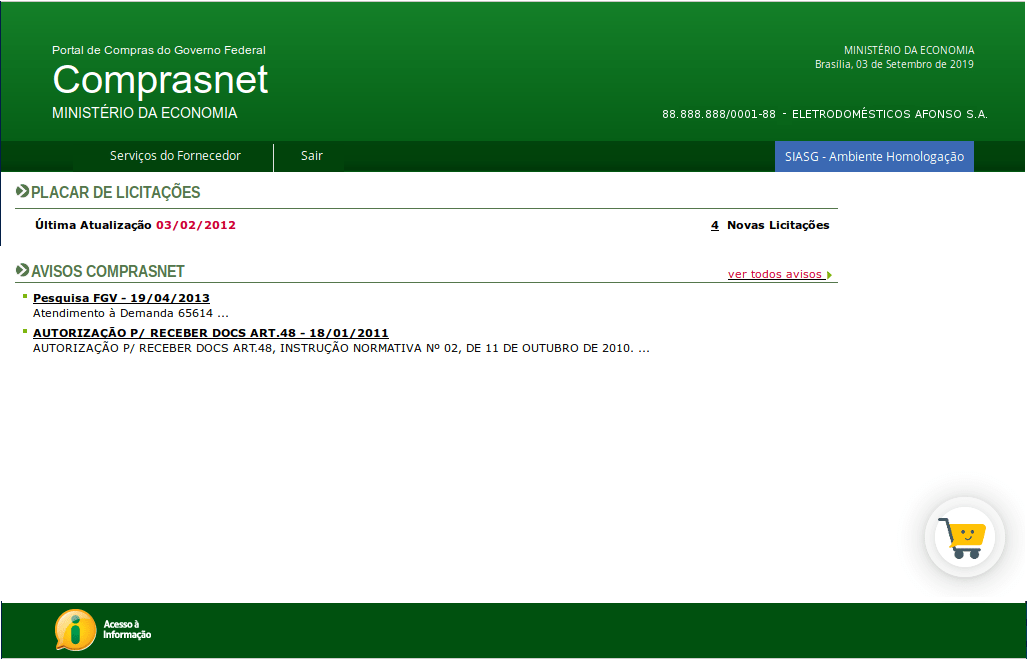
Clique em "Comprasnet - SIASG", faça "Login", como fornecedor. Passe o mouse na aba "Serviços do Fornecedor".
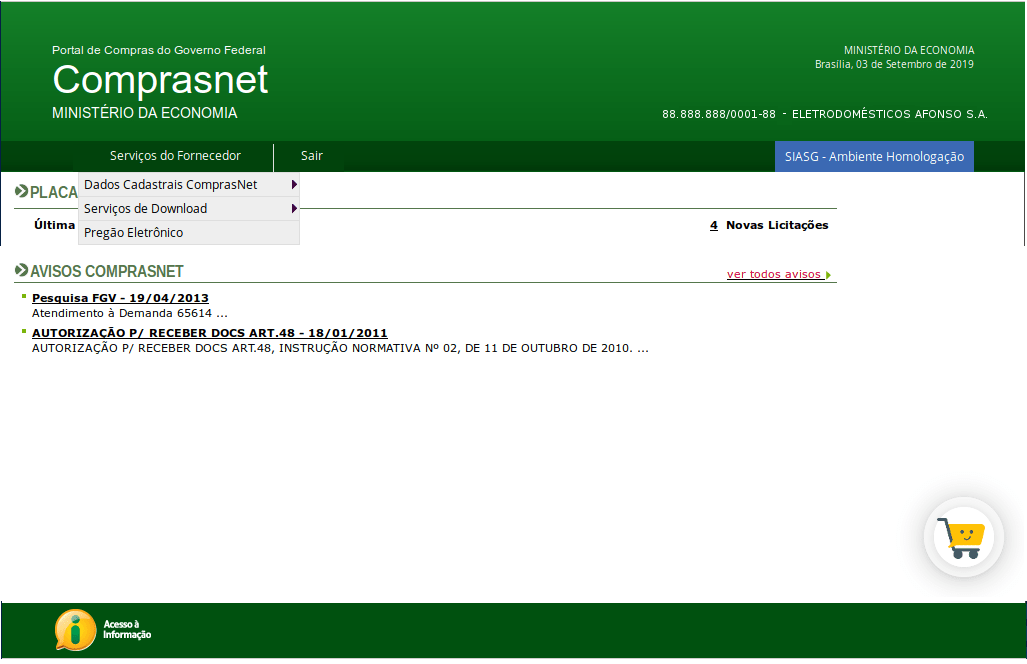
Para encaminhar/enviar sua proposta,
clique na funcionalidade "Pregão Eletrônico".
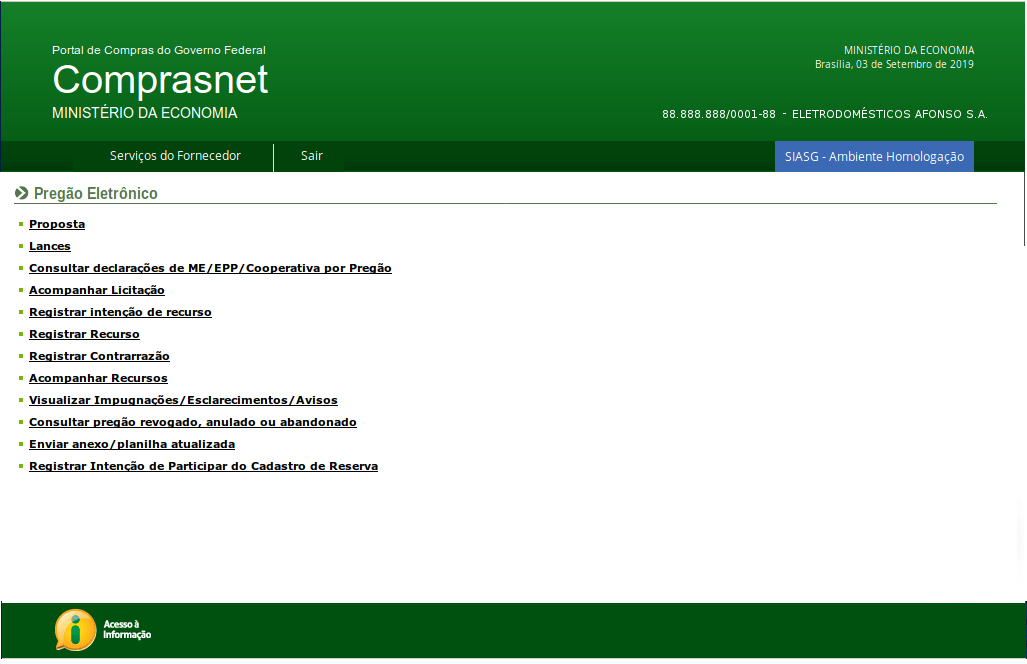
Clique na funcionalidade "Proposta".
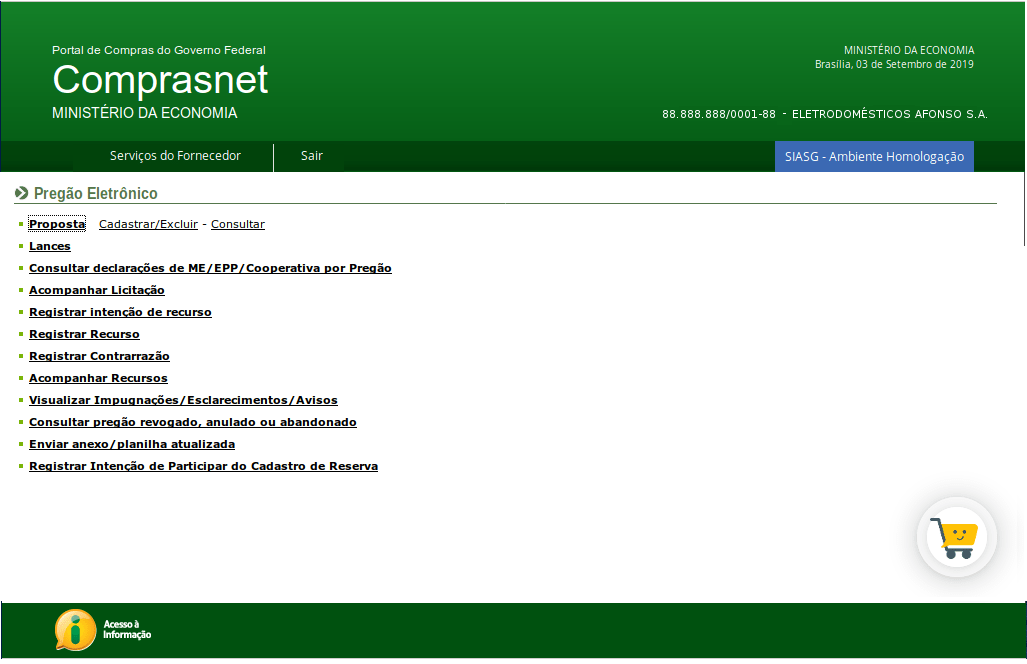
Em seguida,
clique na opção "Cadastrar / Excluir".
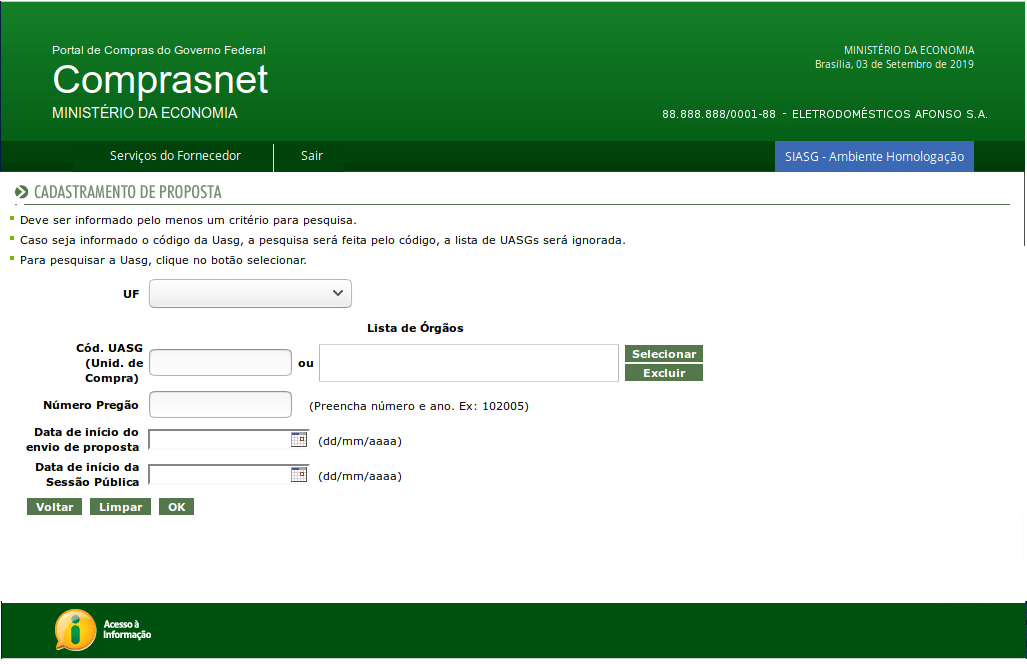
É possível localizar o pregão para o qual você precisa enviar a proposta usando vários filtros.
- UF;
- Código da UASG (Unidade de Compra);
- Número do Pregão;
- Data de Início do envio de proposta ou;
- Data de início da Sessão Pública.
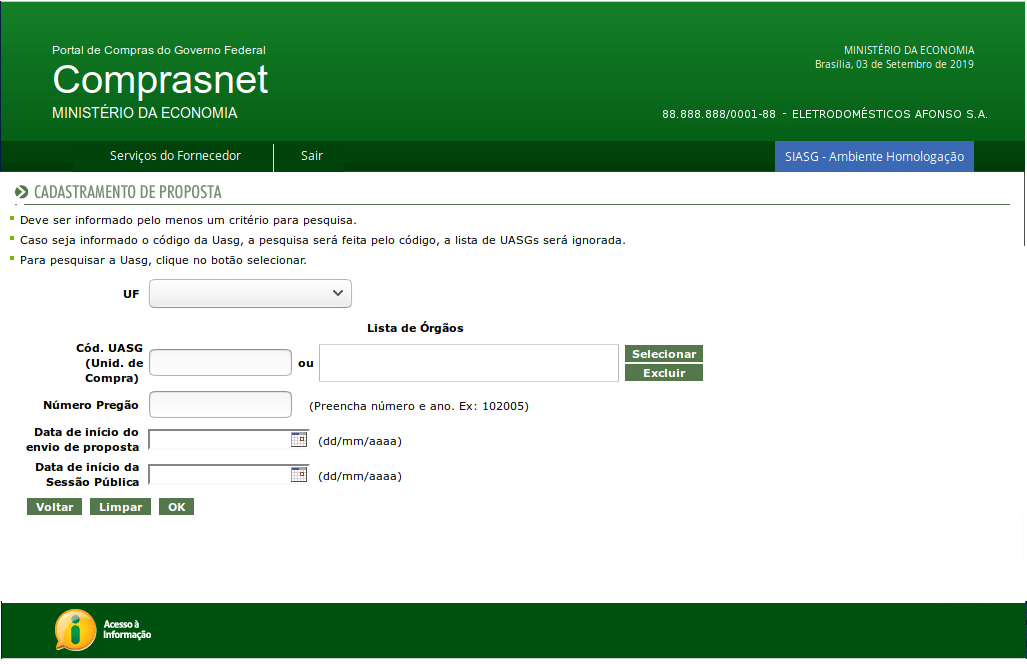
Para este exemplo, localize o pregão para o qual você precisa encaminhar a proposta usando o Código da UASG.
Visto isso, informe o código da UASG, que é: 200999.
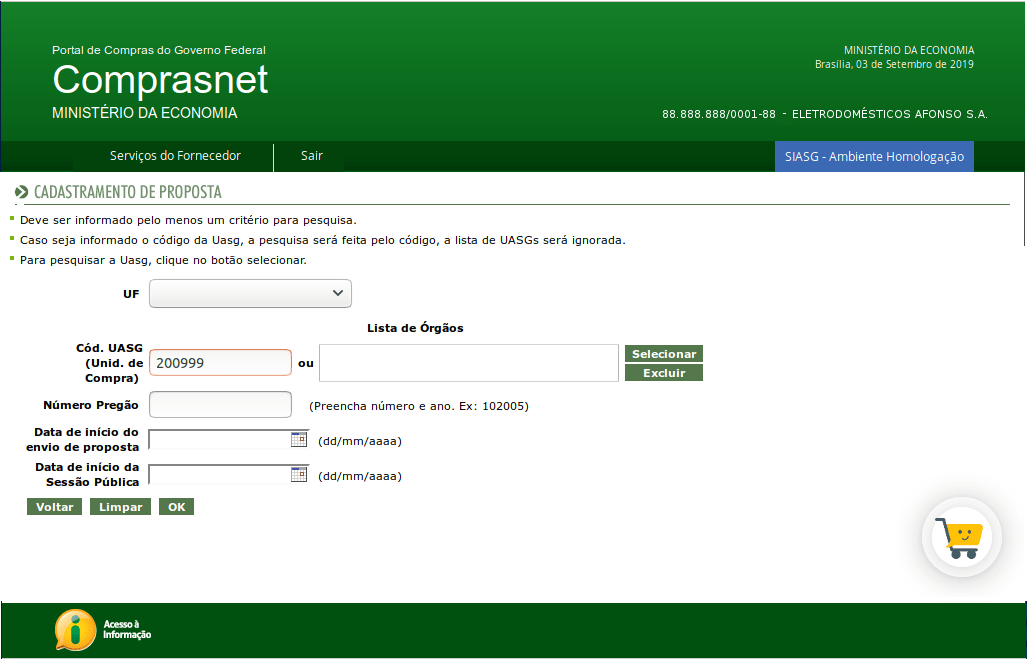
Em seguida,
clque no botão "OK".
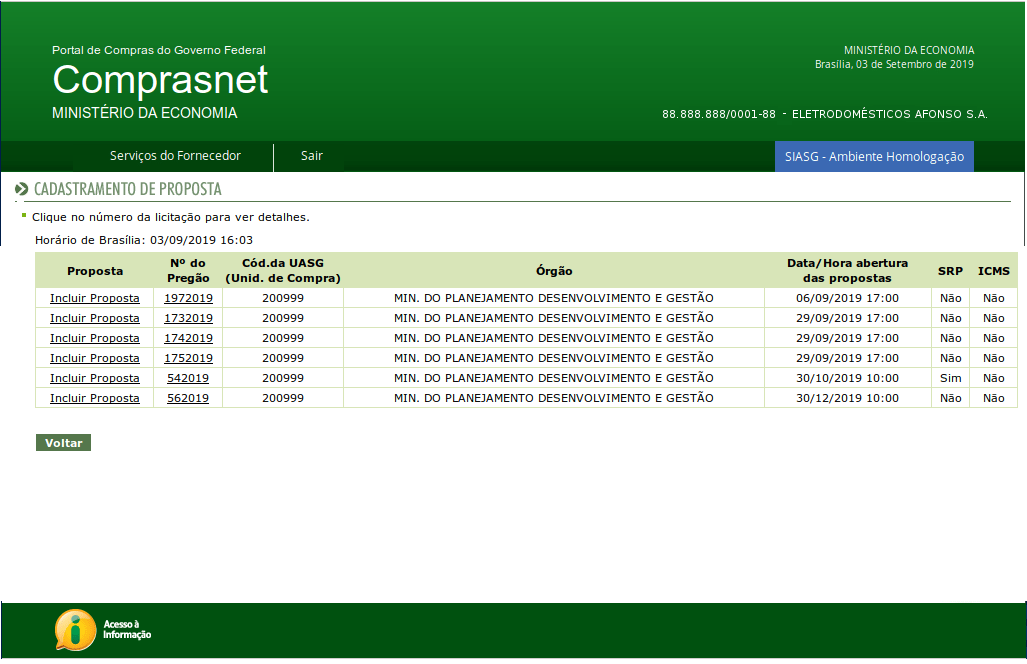
Você deve localizar o pregão para o qual deseja cadastrar a proposta. Para este exemplo o Número do Pregão é 1972019. Portanto,
clique no link "incluir Proposta" do pregão desejado.
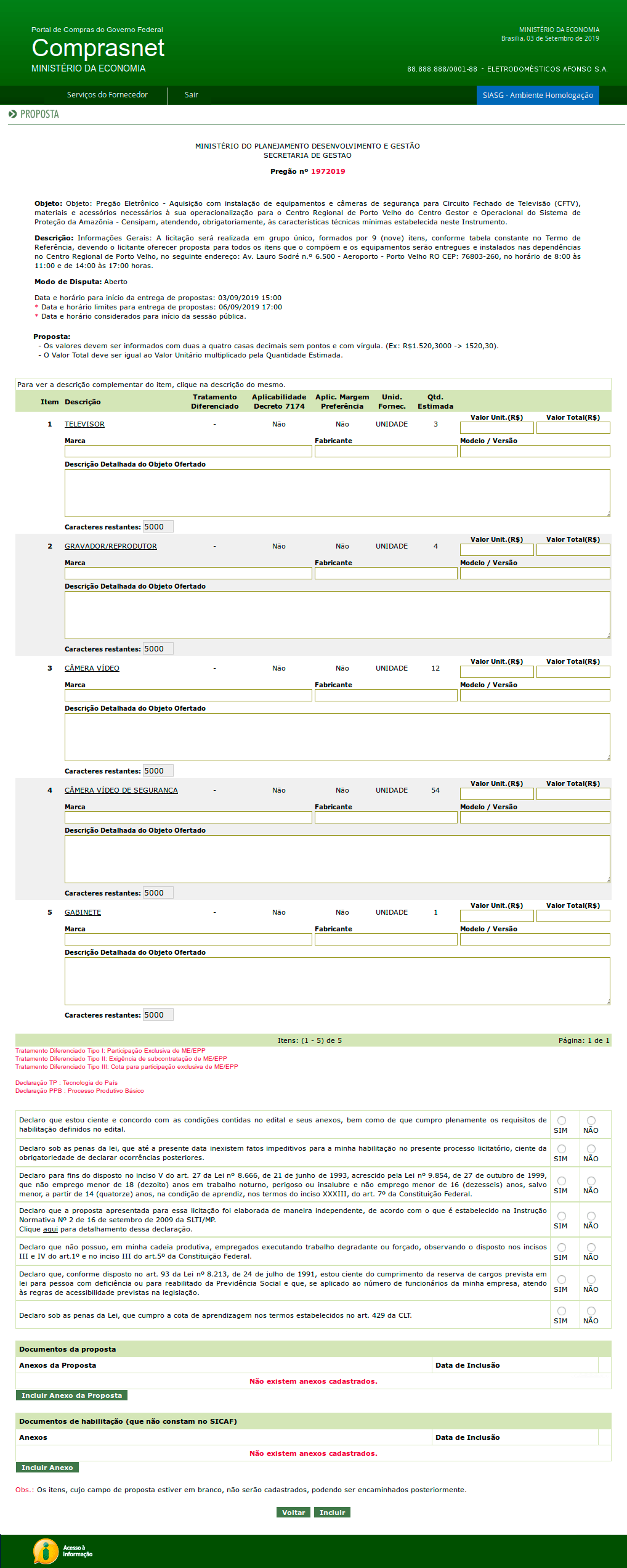
A proposta é constituída com várias informações.
Inicialmente é disponibilizada a sua identificação, ou seja, CPF ou CNPJ e Nome.
Salientamos que a sua identificação somente se torna publica, após a fase de aceitação. Até a fase de Lances, o autor da proposta não é identificada pelo Pregoeiro e/ou Equipe de Apoio.
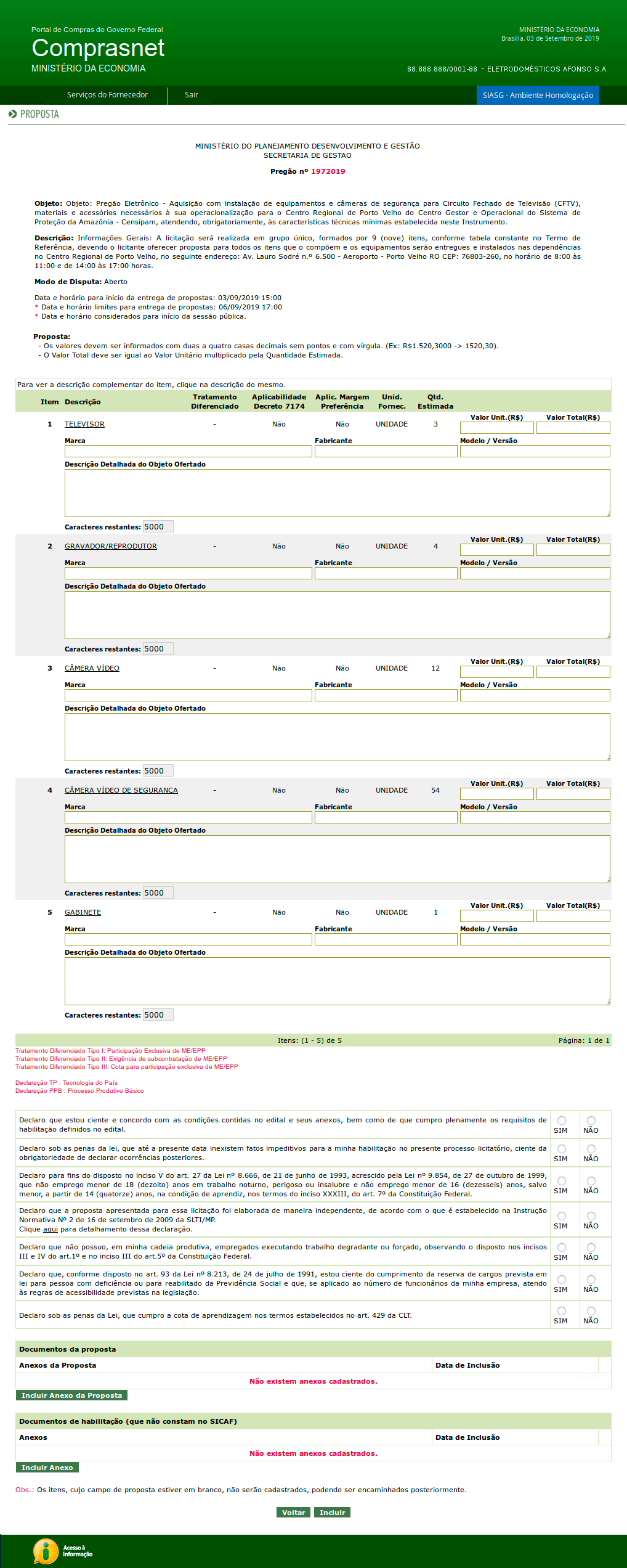
Na proposta ainda constam o Órgão que está adquirindo o material ou contratando o serviço e o número da licitação.
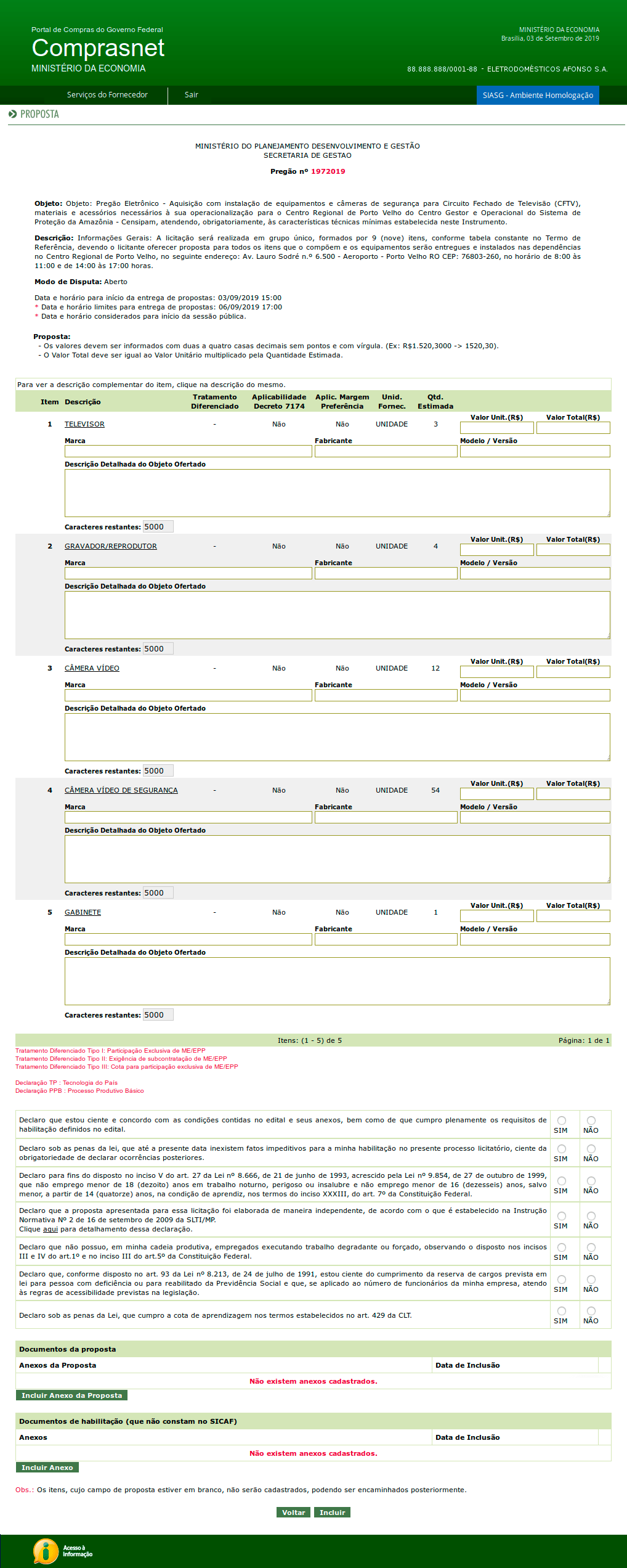
E são exibidas informações essenciais do Edital da licitação, como:
- Objeto;
- Descrição da licitação;
- Modo de Disputa;
- Período do recebimento de propostas.
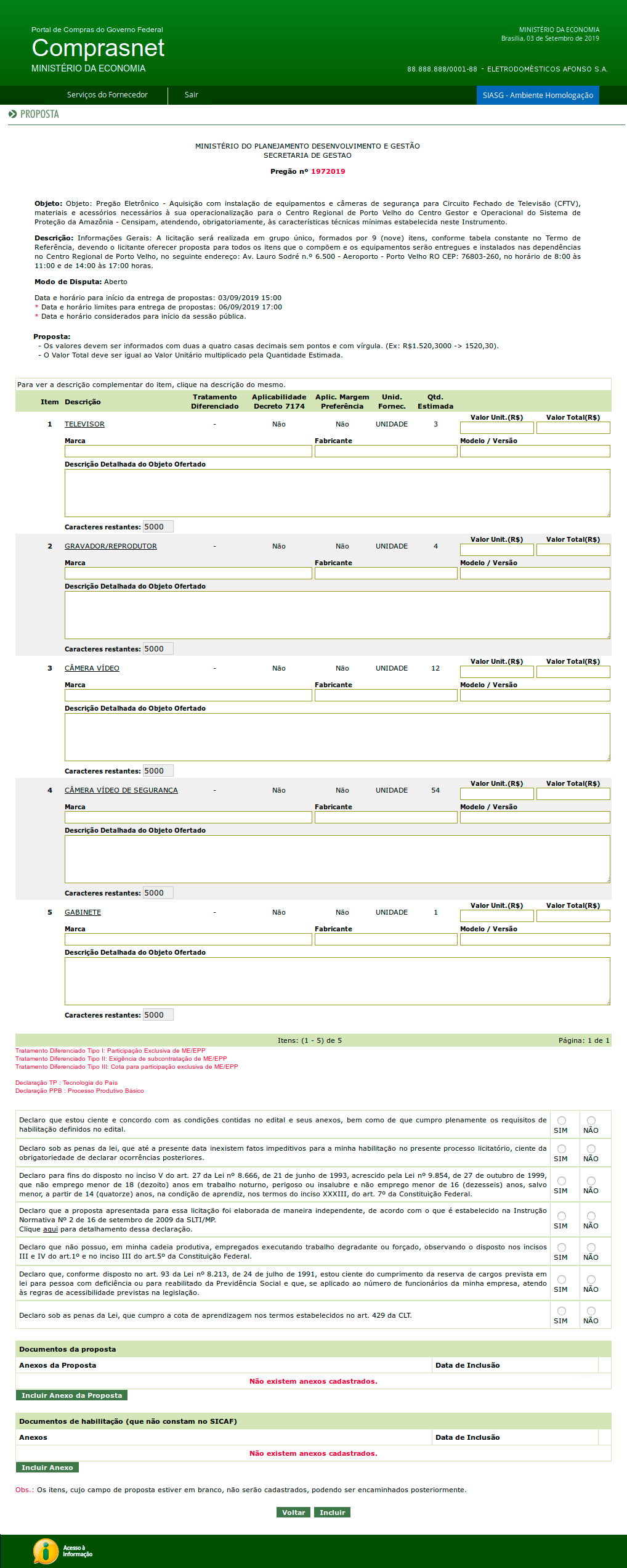
Descrição do Item.
São também listados os itens da proposta e a descrição de cada um.
Posteriormente, nesta mesma demonstração, será detalhado o preenchimento dos campos, na elaboração da proposta de um item.
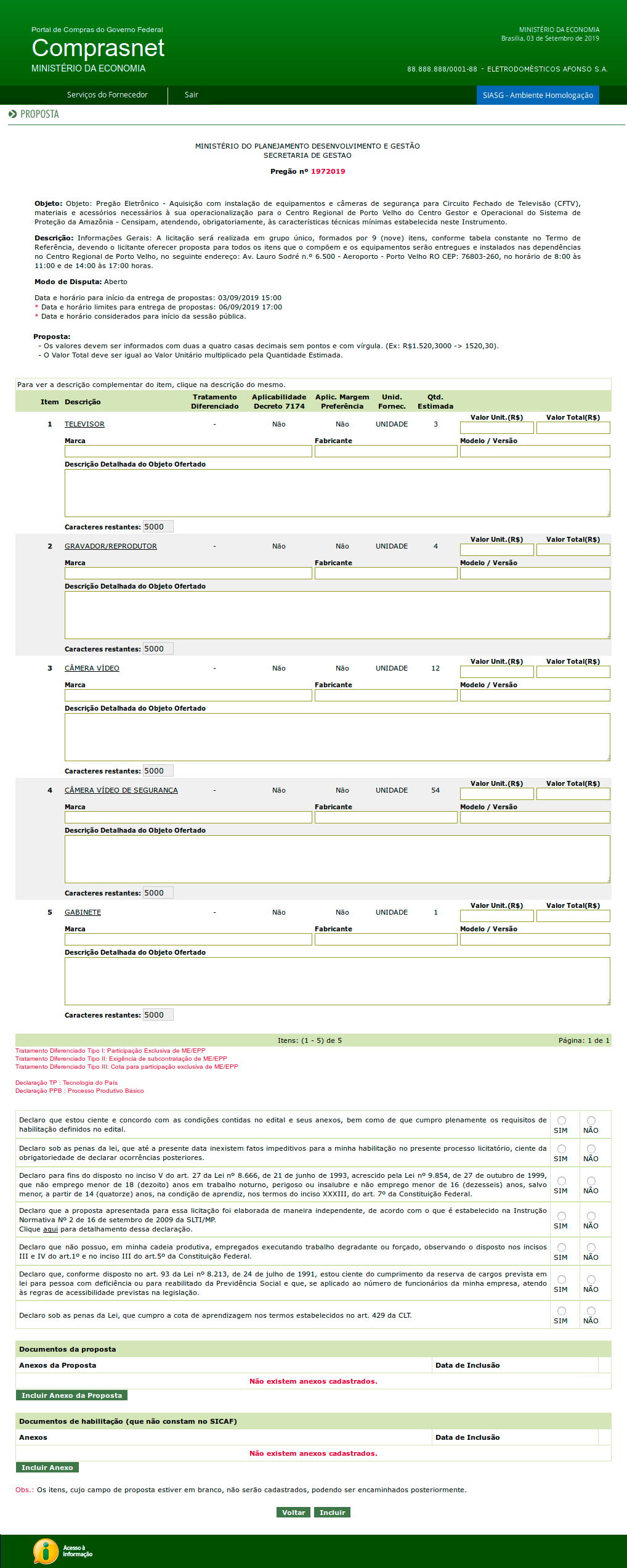
As declarações devem ser assinaladas com "SIM" ou "NÃO".
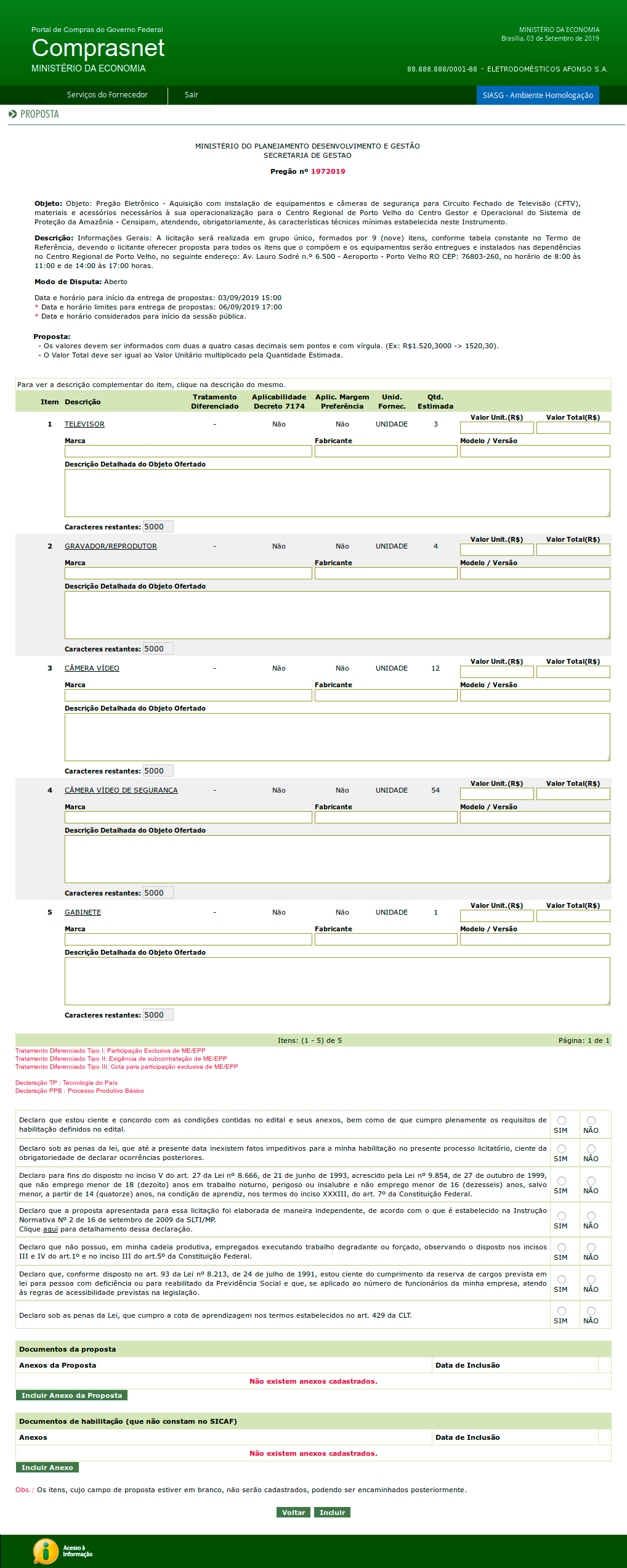
Com o novo Decreto, o envio de anexo, contendo a documentação exigida no edital, será encaminhada no cadastro da proposta.
Anteriormente, estes documentos eram enviados na fase de habilitação.
O envio da documentação será detalhado posteriormente.
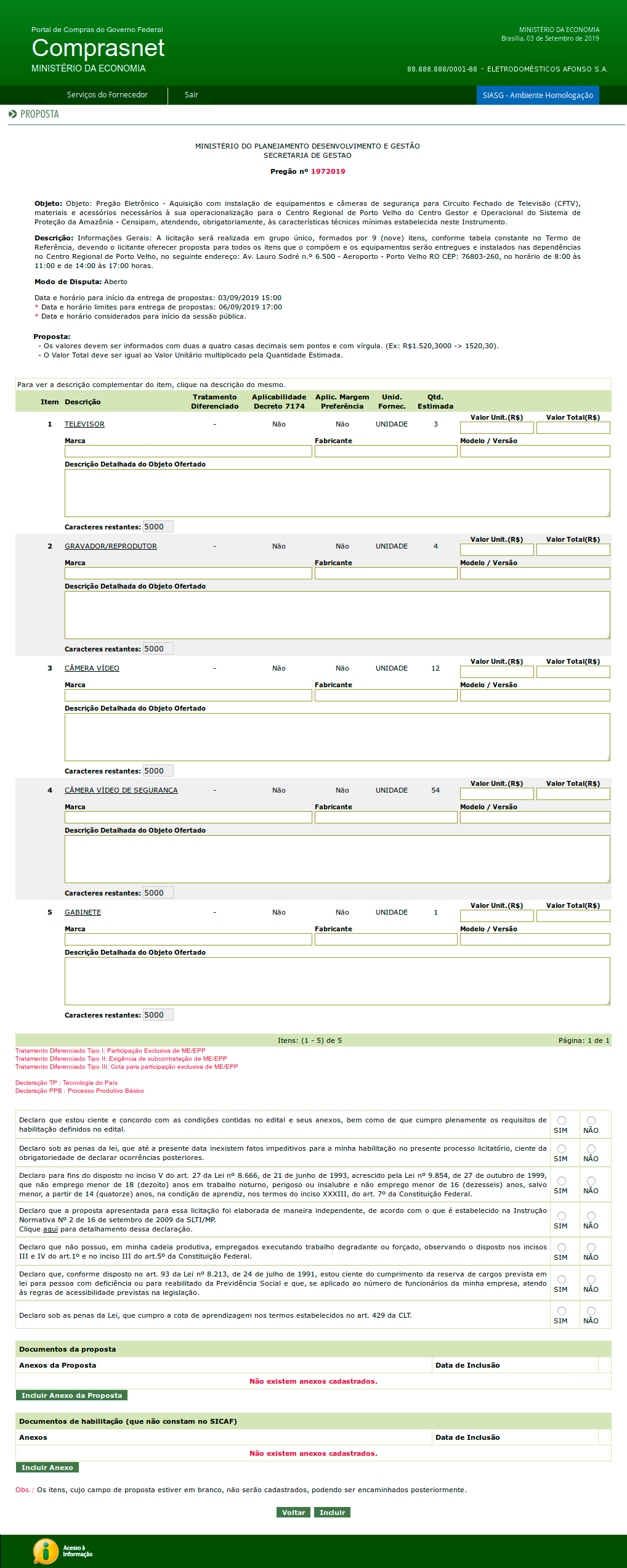
Orientações para envio do anexo
- Em relação às extensões:
- Os arquivos devem ser enviados com as extensões indicadas no edital;
- O sistema admite o envio de arquivos com as seguintes extensões:
- doc e docx;
- xls e xlsx;
- odt, ods e odp;
- rtf;
- txt;
- pdf; e
- jpg, jpeg e bmp.
- Quanto a compactação:
- Para compactação de arquivos com as extensões admitidas pelo sistema, utilizar ferramenta que resulte em arquivos com as seguintes extensões:
- zip;
- rar; ou
- 7z.
- Quanto ao tamanho do arquivo (em MB):
- O tamanho máximo de cada arquivo enviado é de 50MB.

Vamos agora, elaborar a proposta de um item.
No campo "Valor Unit.(R$)", informe o valor unitário do bem ou serviço, que você está ofertando.
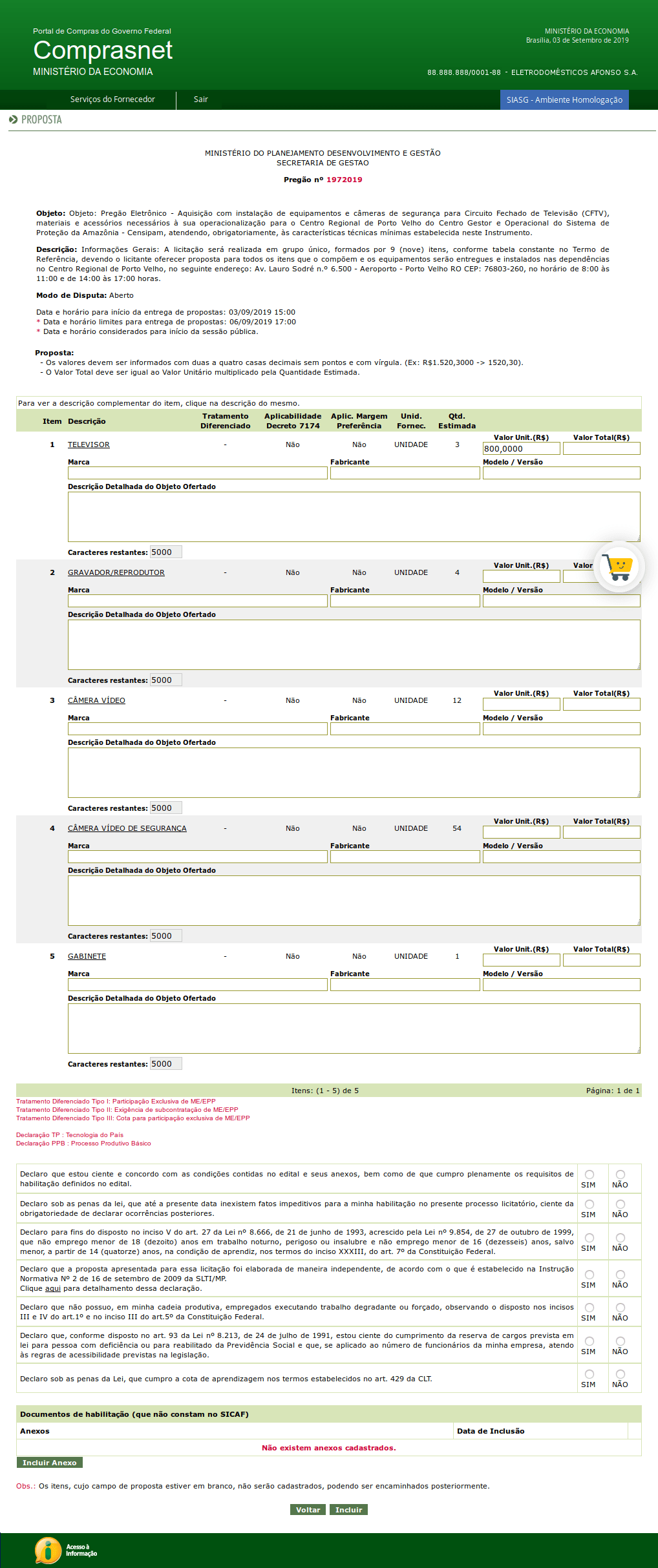
No campo "Valor Total(R$)", informe o volar total do item.
Lembre-se que na fase de Lances (Disputa), o valor ofertado será o valor total.
Somente para a licitação na modalidade, Sistema de Registro de Preço - SRP, a disputa será com o valor unitário.
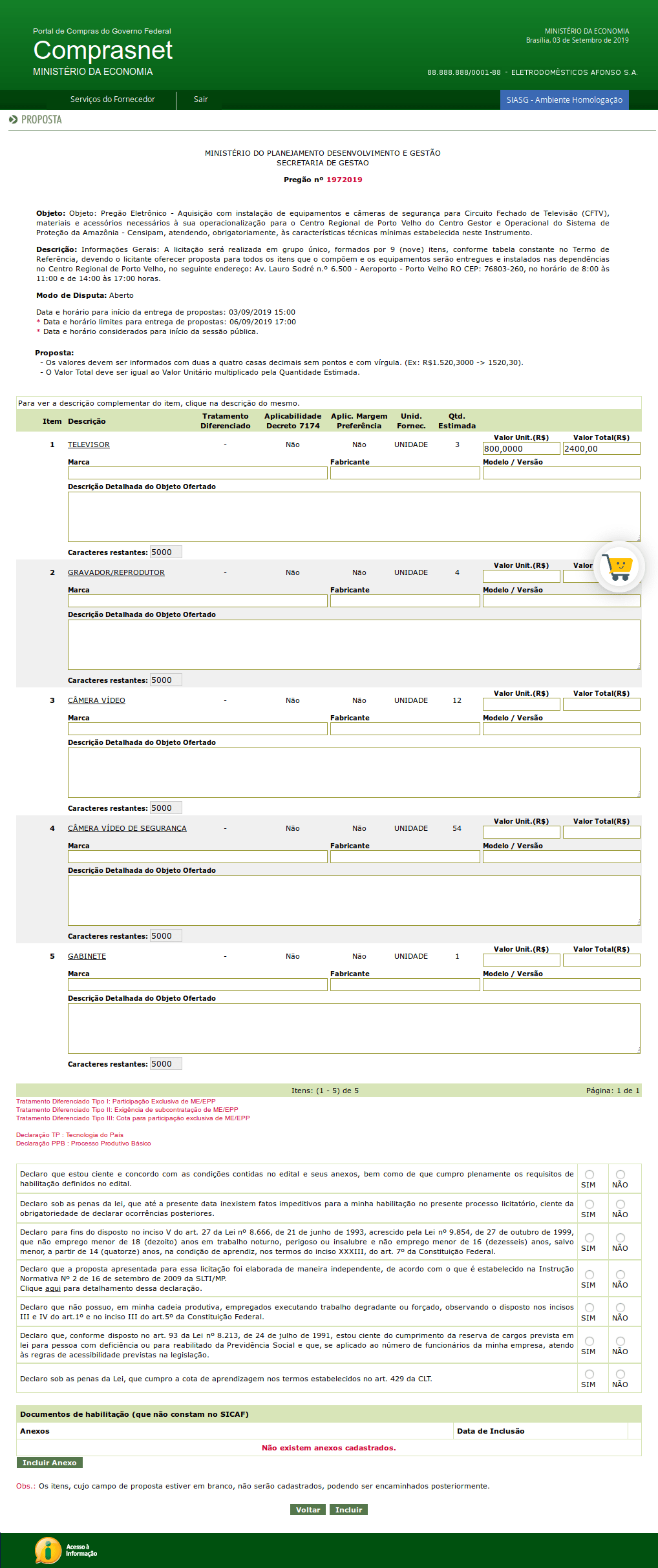
No campo "Marca", informe a marca do bem, que você está ofertando.
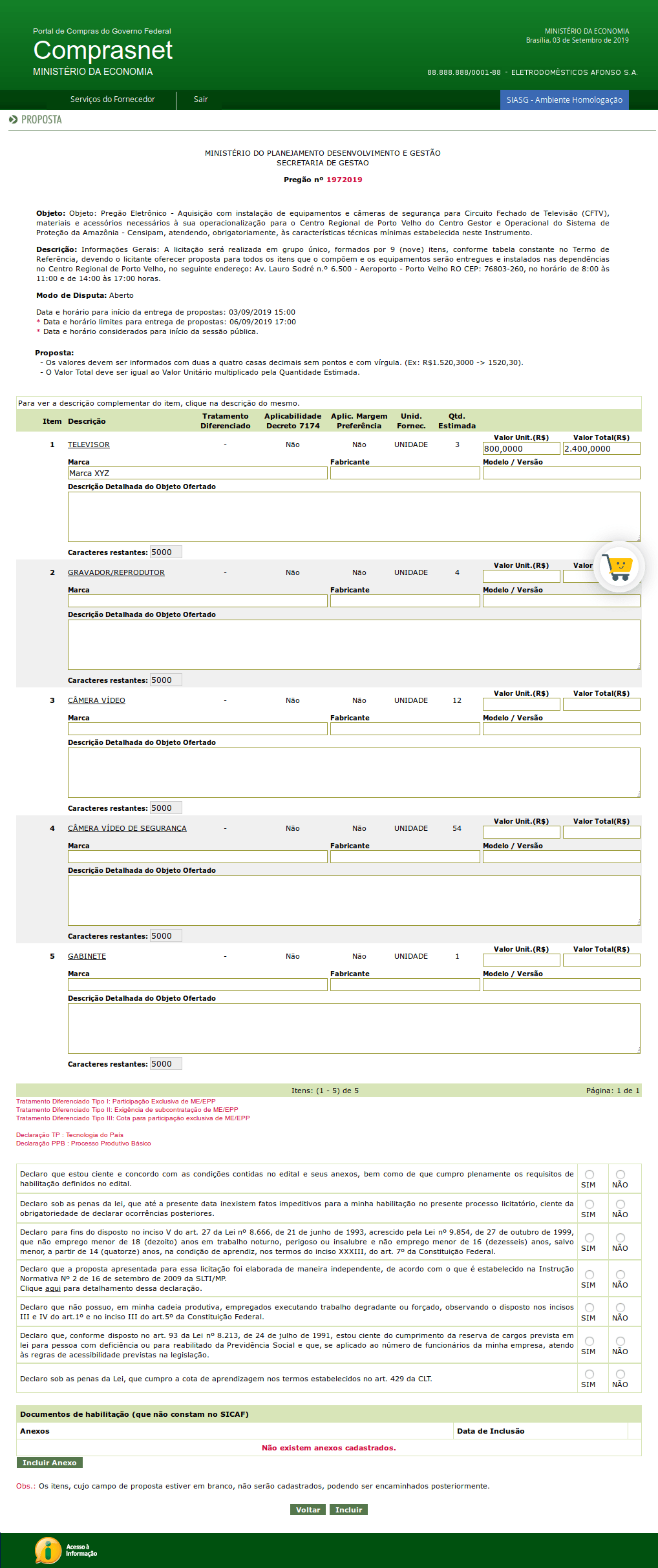
No campo "Fabricante", informe o fabricante do bem.
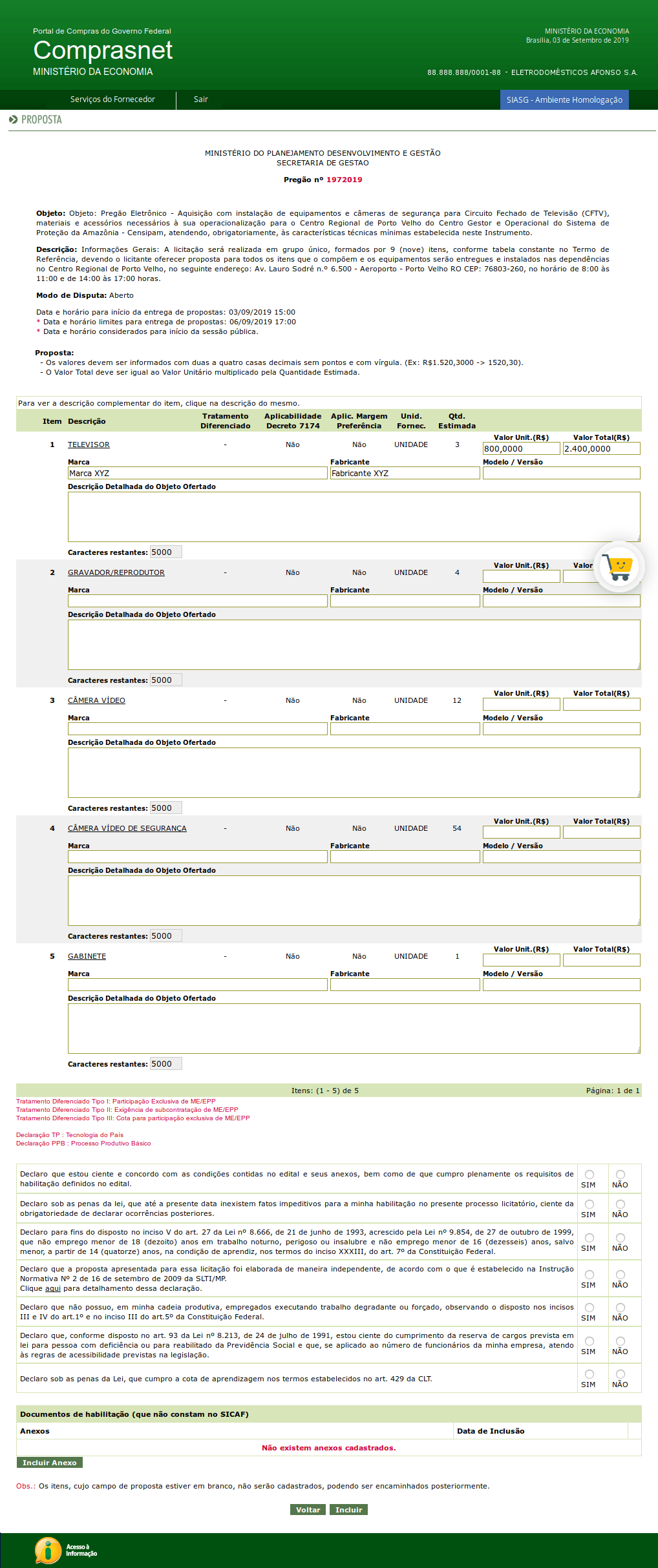
No campo "Modelo / Versão", informe o modelo e/ou versão, se for o caso.
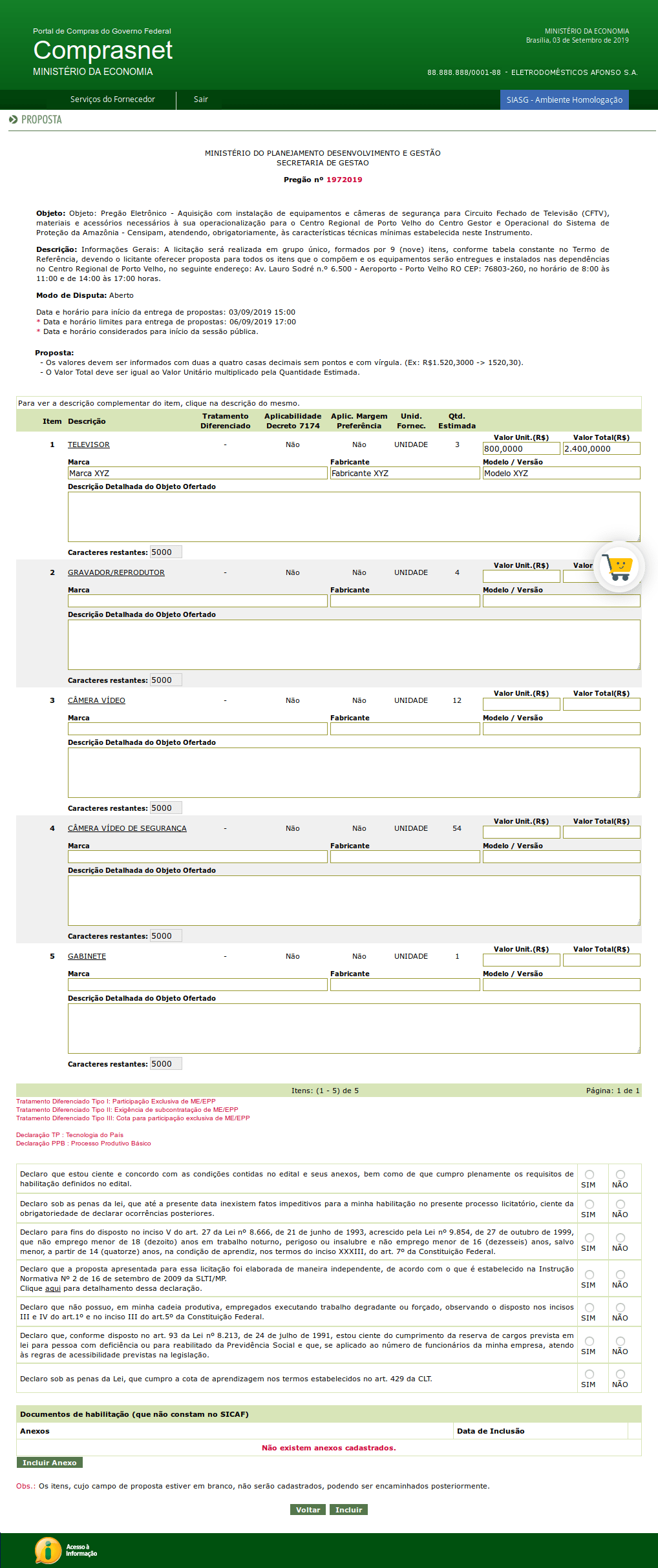
No campo "Descrição Detalhada do Objeto Ofertado", informe a descrição do objeto.
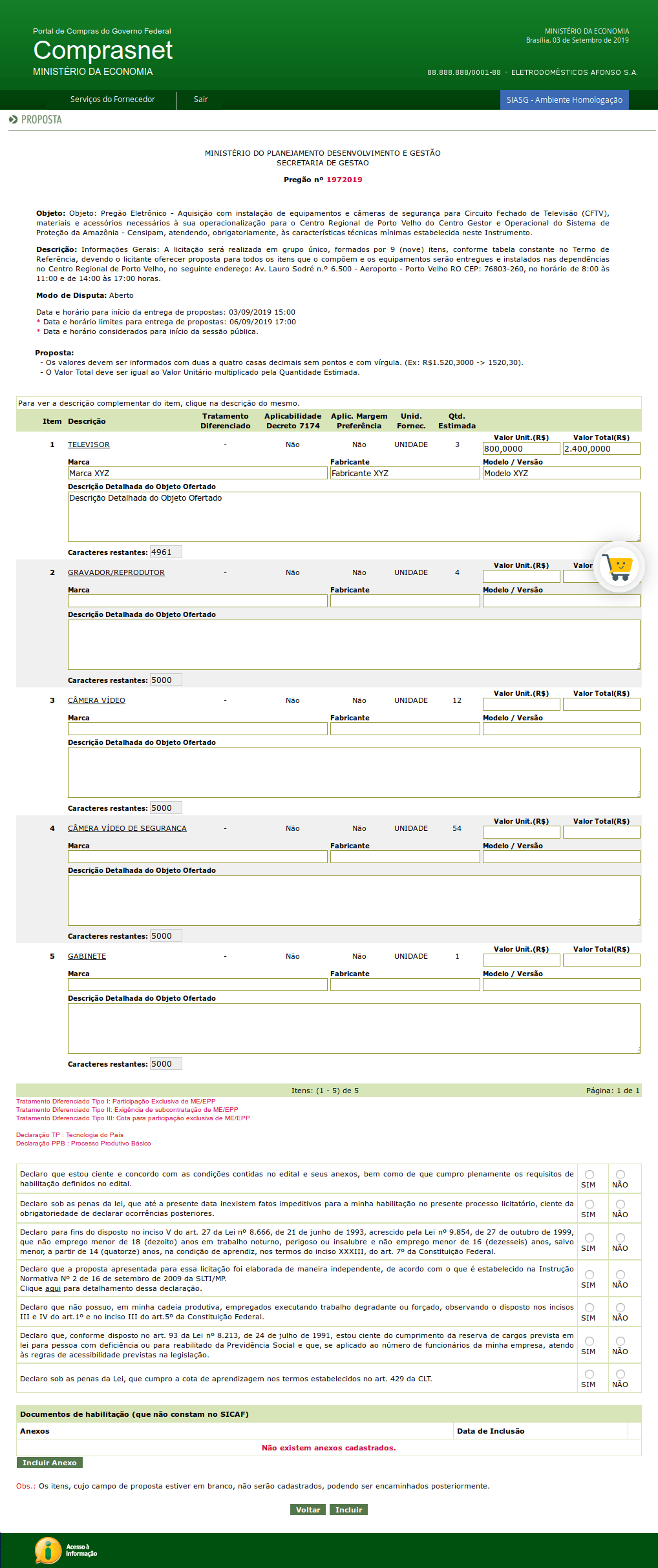
Leia atentamente as declarações e selecione "SIM" ou "Não".
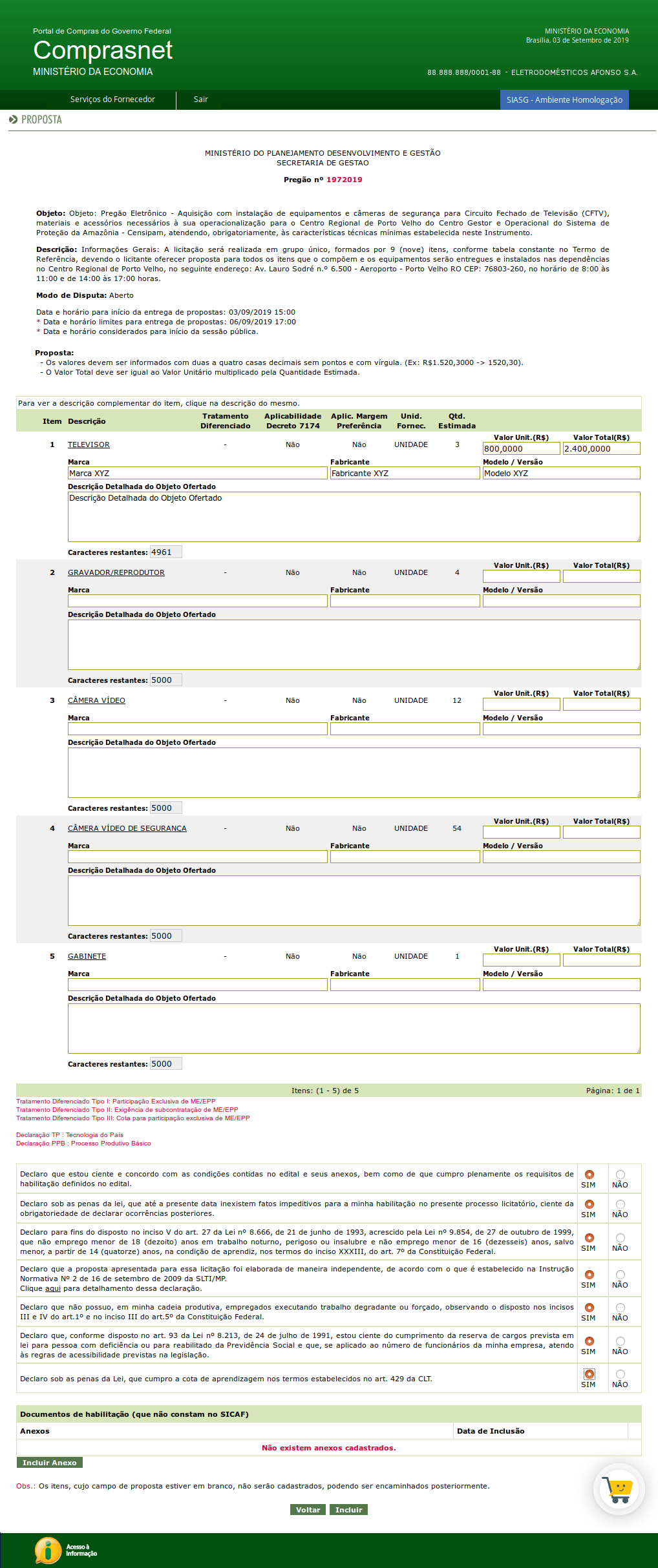
Para incluir o(s) anexo(s), é necessário que exista pelo menos uma proposta cadastrada.
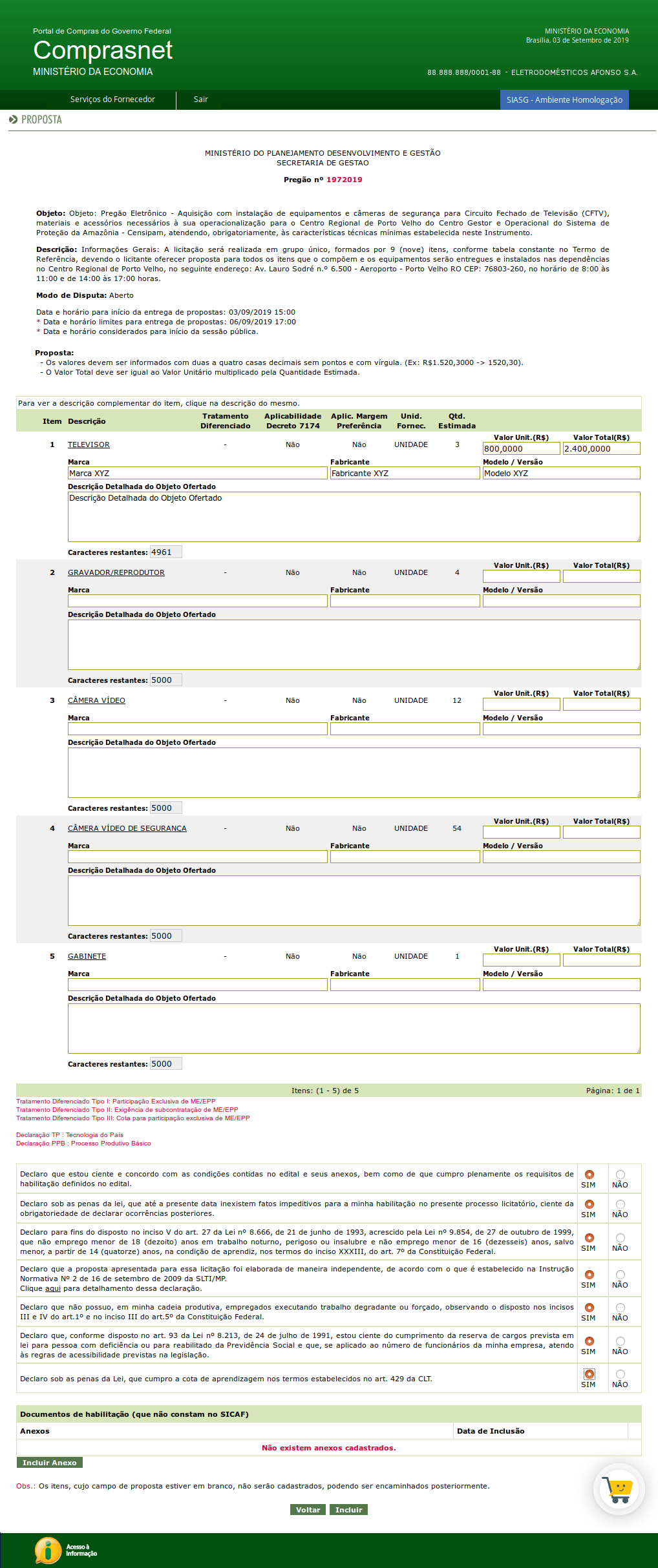
Para incluir o(s) item(ns),
clique no botão "Incluir".
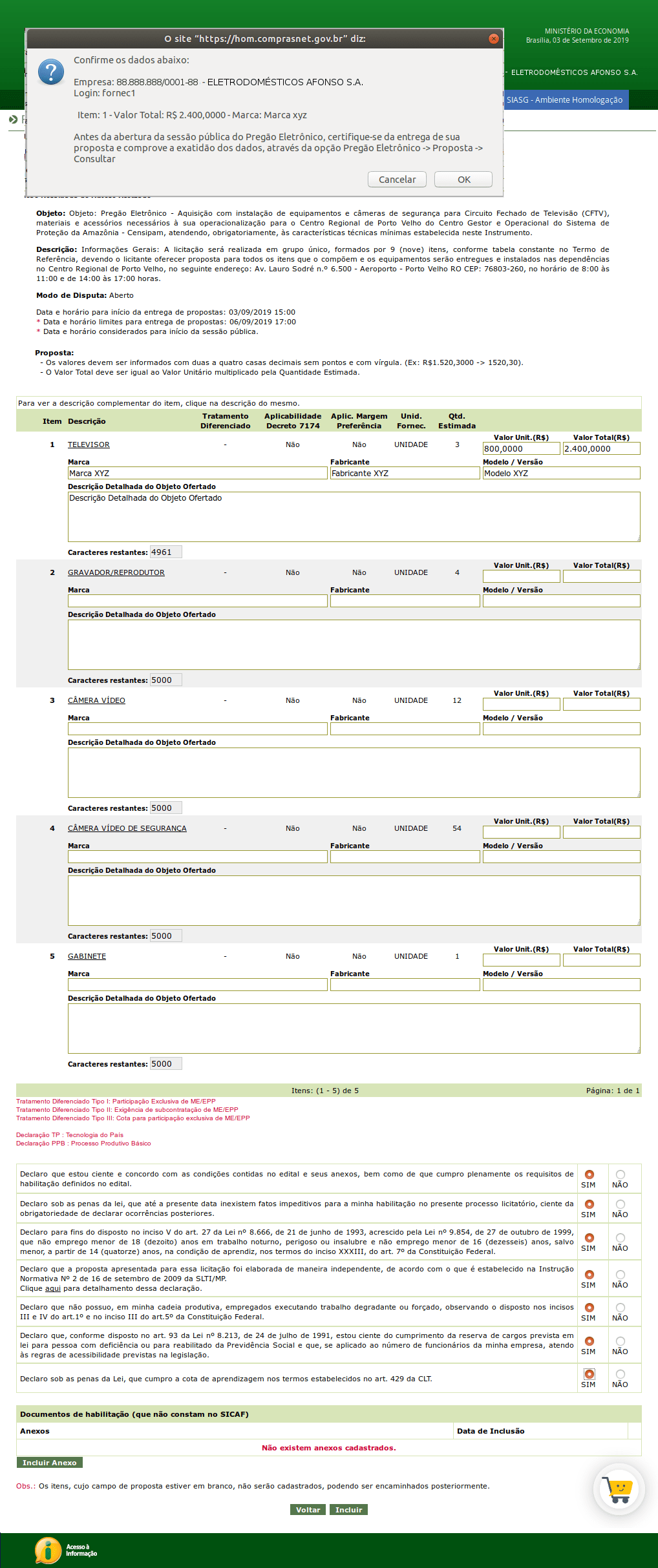
Sistema solicita que você confirme os dados e alerta para certificar se a sua proposta foi entregue com sucesso.
Após certificar-se,
clique no botão "OK".
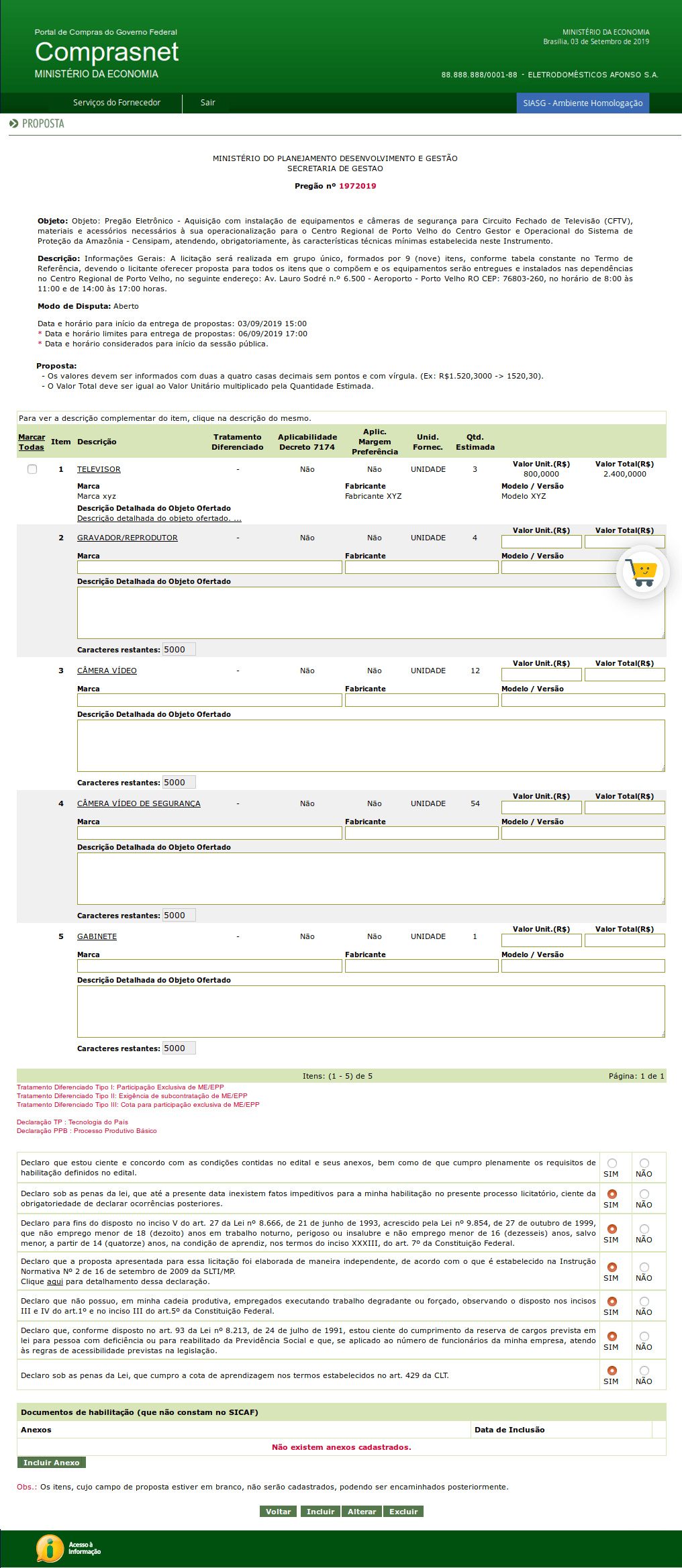
Observe que o "item 01- Televisor", foi incluído com sucesso.
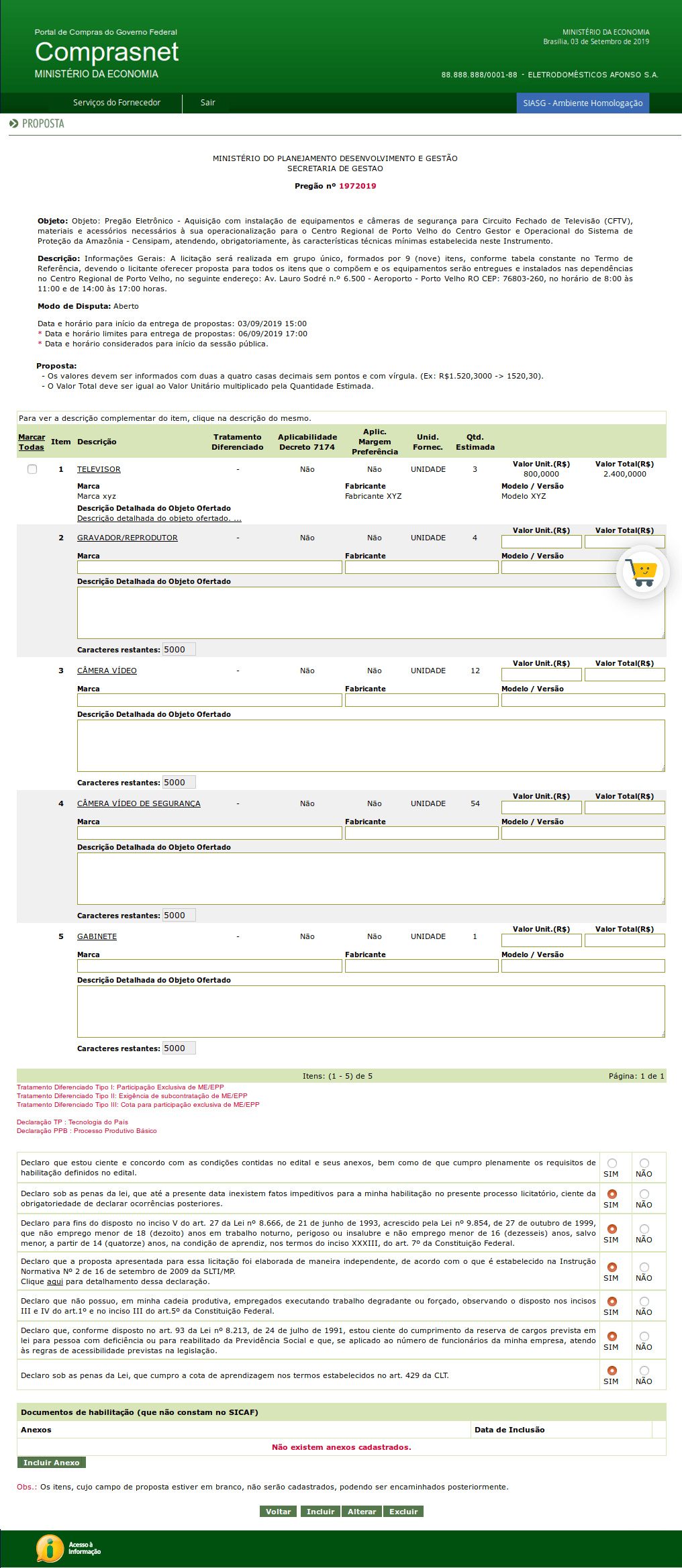
Para atender, determinação do edital, você terá que incluir um anexo, contendo uma certidão.
O arquivo que será anexado deve ter as seguintes extensões/formatos válidos: SWX, DOC, RTF, TXT, ZIP, PDF, ODT, XLS, SXC, ODS.
Para isso,
clique no botão "Incluir Anexo".
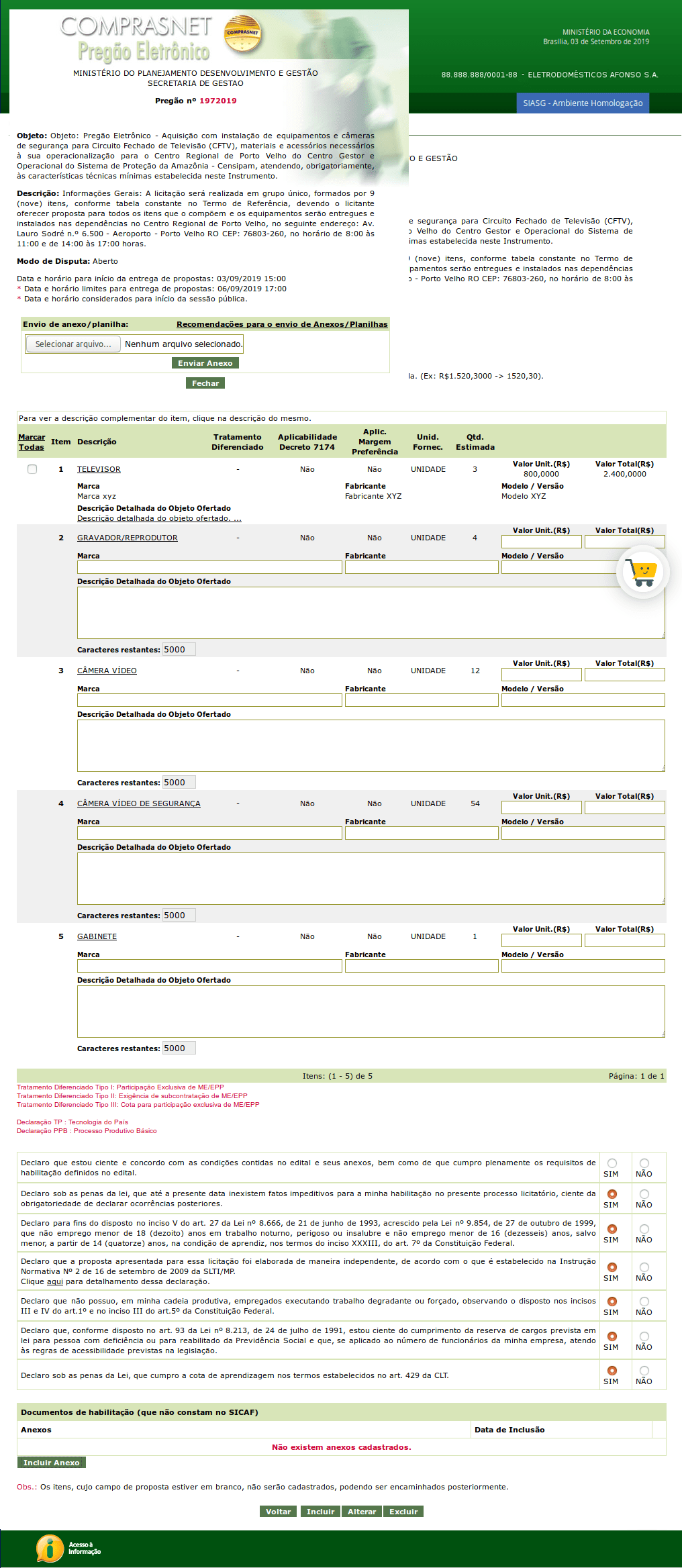
Em seguida,
clique no botão "Selecionar arquivo...".
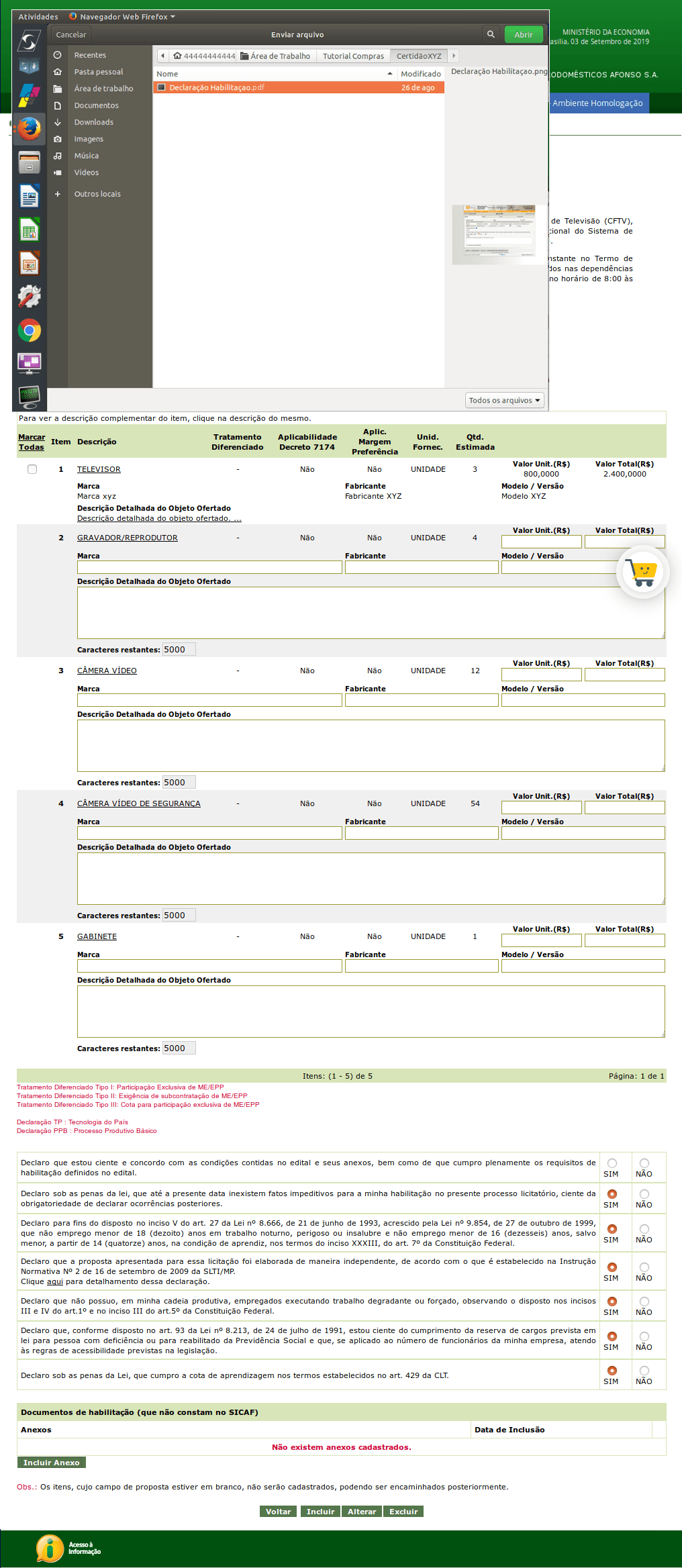
Localize e
clique no arquivo, onde está contido o documento que necessita anexar.
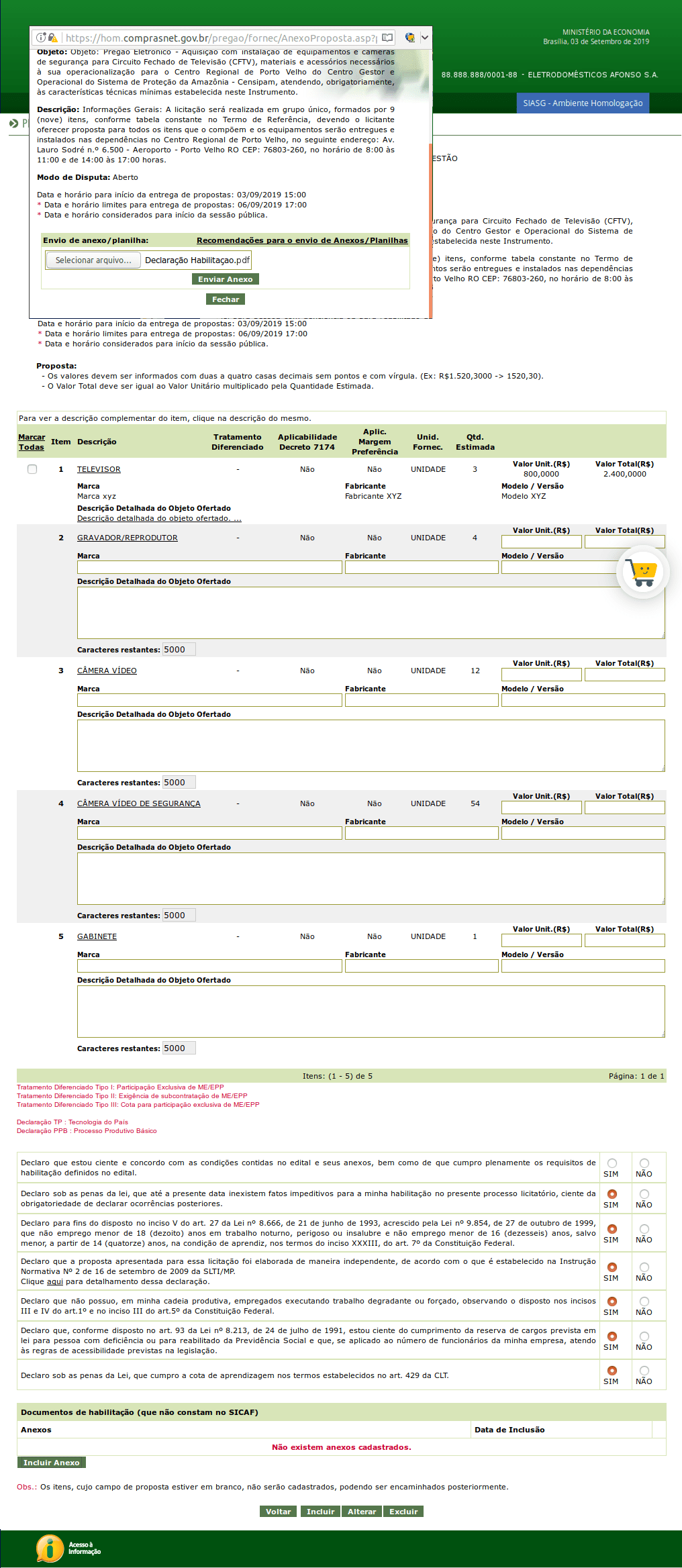
Clique no botão "Enviar Anexo".
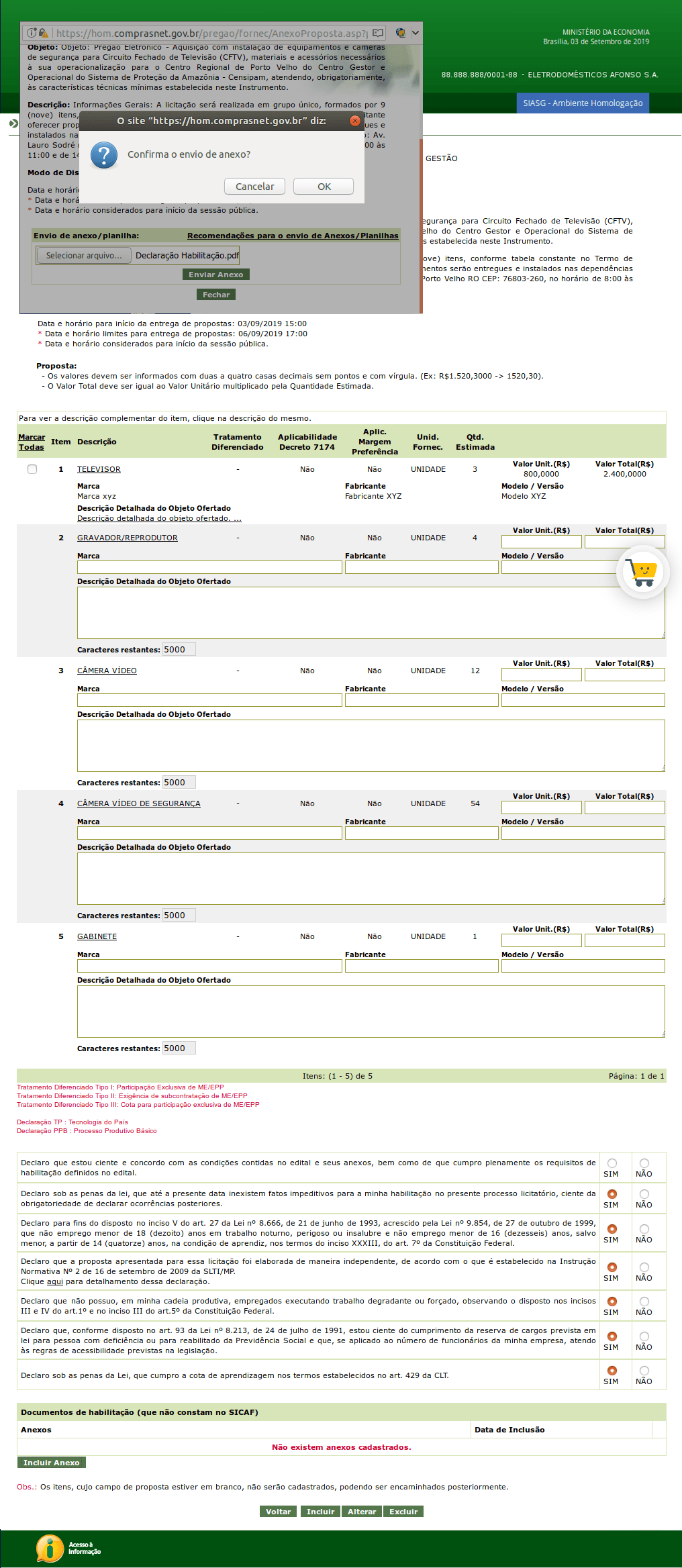
Sistema solicita a confirmação do envio do anexo.
Clique no botão "OK"
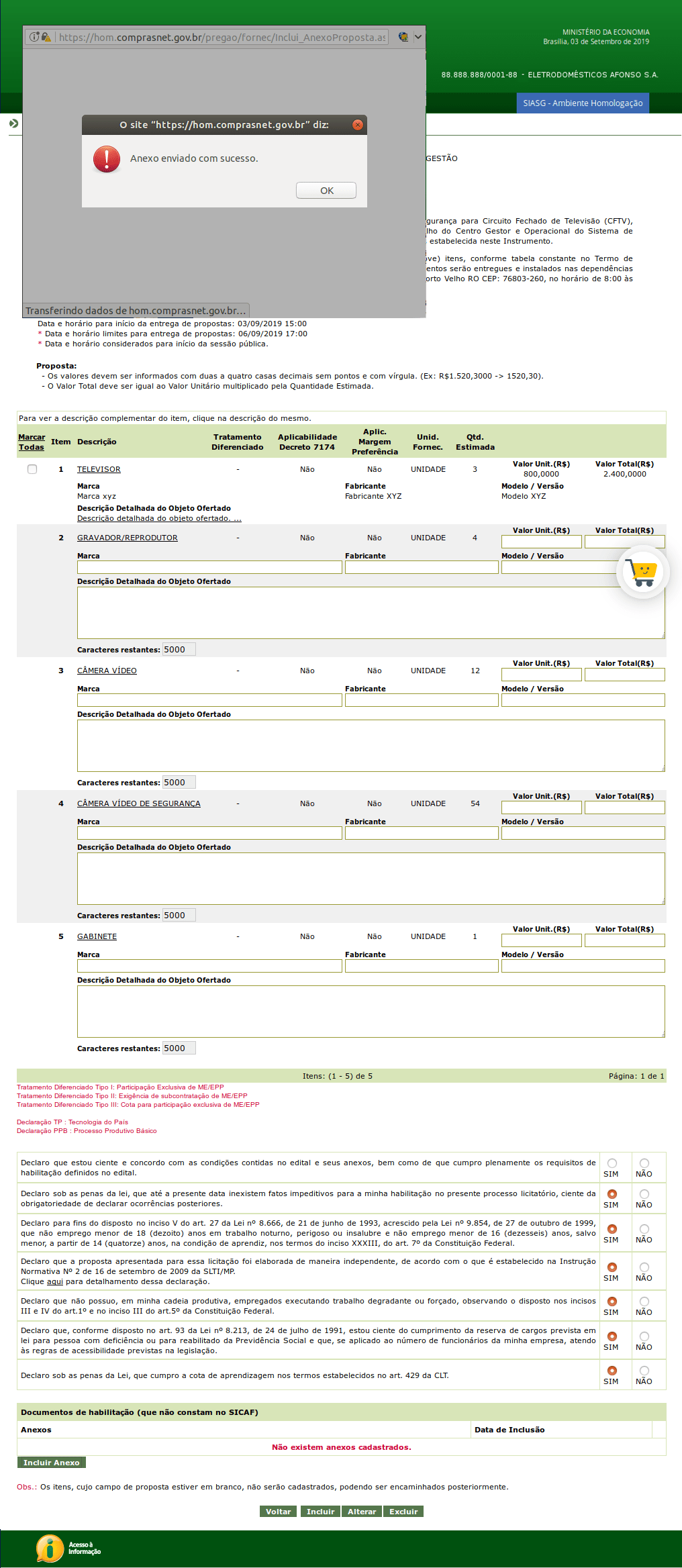
Mensagem informativa: "Anexo enviado com sucesso.".
Clique no botão "OK"
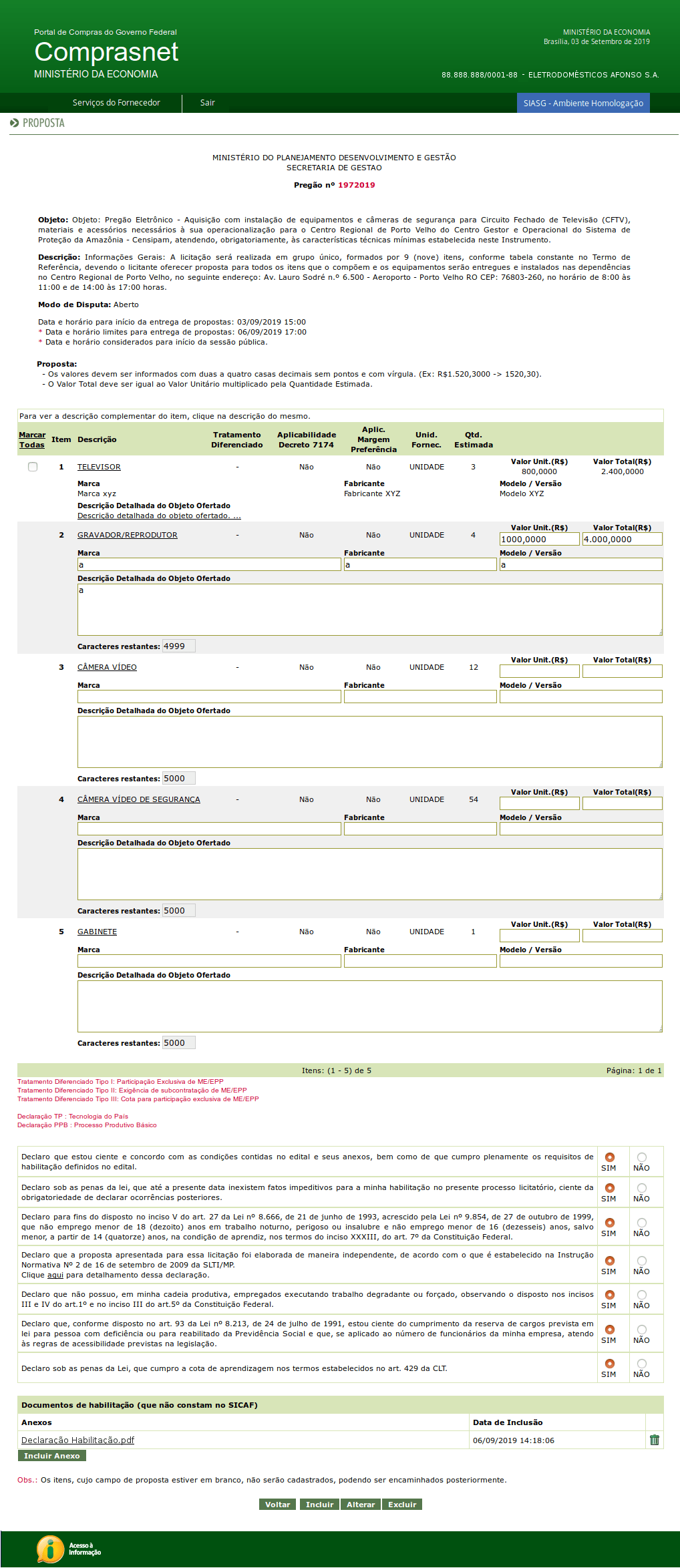
Observe que o arquivo foi incluído, na proposta, com sucesso.
Se necessário, é possível incluir vários arquivos. Para isso, repita os passos, apresentados anteriormente.
Para excluir, clique na figura "Lixeira" do arquivo que deseja excluir.
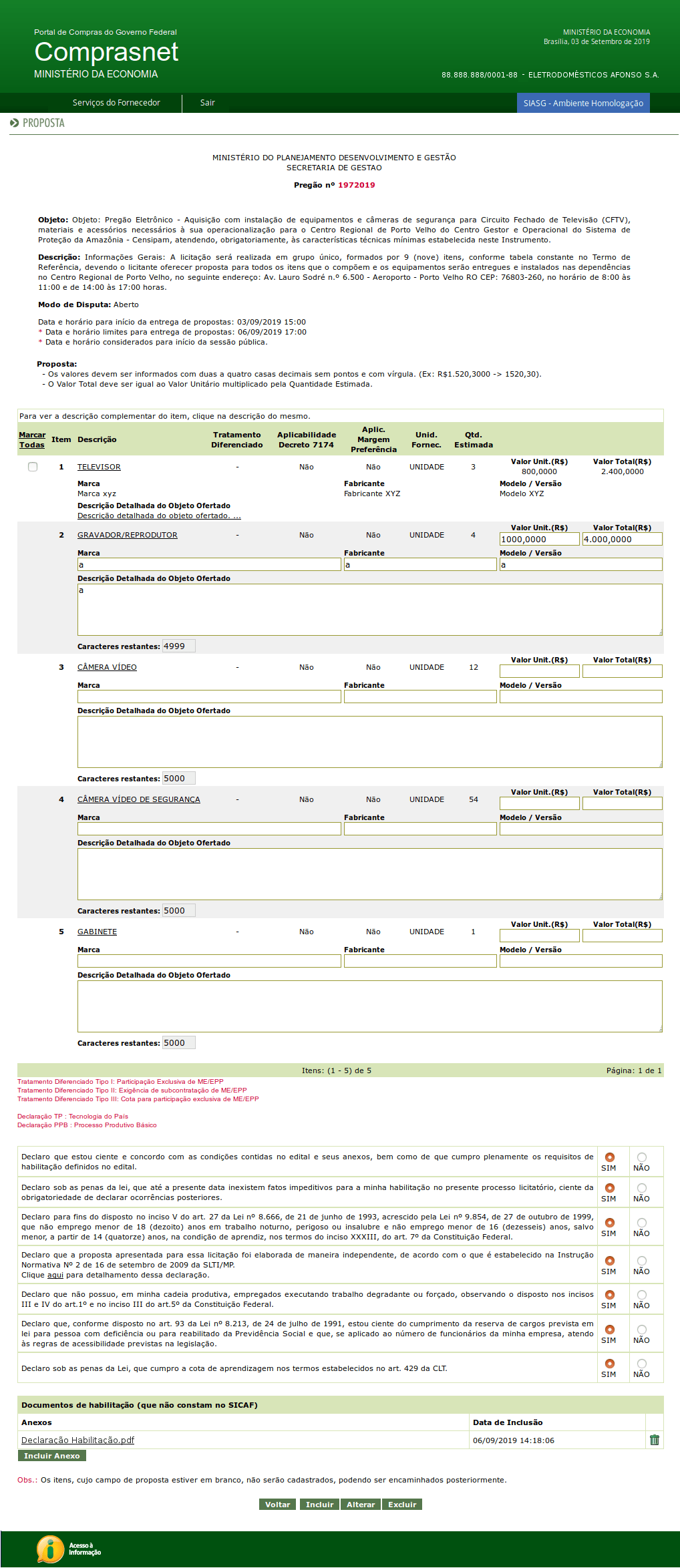
Estando dentro do período definido pelo Órgão contratante para o recebimento de propostas, é possível "Alterar" e "Excluir" a proposta.
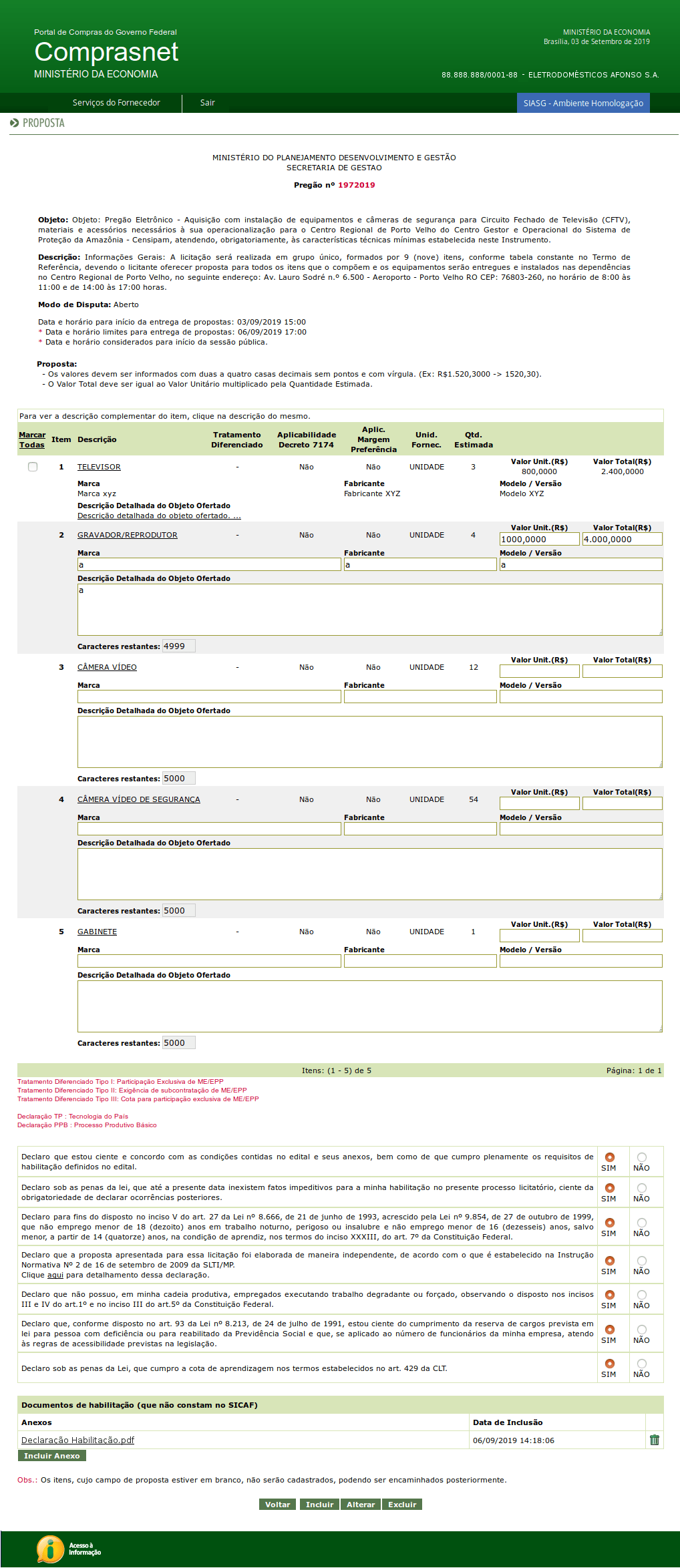
Nesta demonstração, você aprendeu a Incluir "Proposta" e "Anexar um Arquivo".
Atenção: Antes da abertura da sessão pública do Pregão Eletrônico, certifique-se da entrega de sua proposta e comprove a exatidão dos dados.
Acesse a opção "Pregão Eletrônico" -> "Proposta" -> "Consultar".